Nejlepší 2 metody pro kombinaci souborů MOV ve Windows a Mac
Poté, co prostřednictvím svého iPhonu pořídíte několik cestovatelských videí, možná budete chtít zkombinujte tato videa MOV do jednoho vytvořit skvělý Vlog pro nahrávání na YouTube a dalších platformách. Jak tedy snadno sloučit soubory MOV bez ztráty kvality?
Tento článek představí dva snadné způsoby pro uživatele Windows a Mac. Jedním ze způsobů je spojit klipy MOV přidáním různých efektů a vytvořit nádherné video. A dalším nejjednodušším způsobem je použít přehrávač videa QuickTime na Macu se základními funkcemi úprav. Pokračujte ve čtení tohoto článku a dozvíte se více o podrobných krocích ke kombinaci souborů MOV.

Část 1: Nejúčinnější způsob sloučení videí MOV na Windows/Mac
Tipard Video Converter Ultimate je velmi výkonná fúze MOV s mnoha dalšími úpravami. S jeho uživatelsky přívětivým rozhraním jej můžete efektivně kombinovat se soubory MOV. Chcete -li nahrávat videa MOV na YouTube, můžete si svobodně zvolit kompatibilní formát exportu. Navíc podporuje přizpůsobení rozlišení videa a obnovovací frekvence, aby byla zachována vysoká kvalita.
- 1. Sloučit MOV nebo jiná videa jednoduchým kliknutím.
- 2. Přizpůsobte exportní formát videa, rozlišení a snímkovou frekvenci.
- 3. Schopen klipu, střídat videa a přidávejte do videí filtry, efekty a vodoznaky.
- 4. K připojeným videím MOV můžete volně přidávat hudbu na pozadí.
Krok 1Stáhněte a spusťte Tipard Video Converter Ultimate na vašem Windows/Mac. Klikněte na Přidat soubory nebo Plus ikonu pro přidání požadovaných klipů MOV. Poté můžete tahem za videa měnit pořadí.
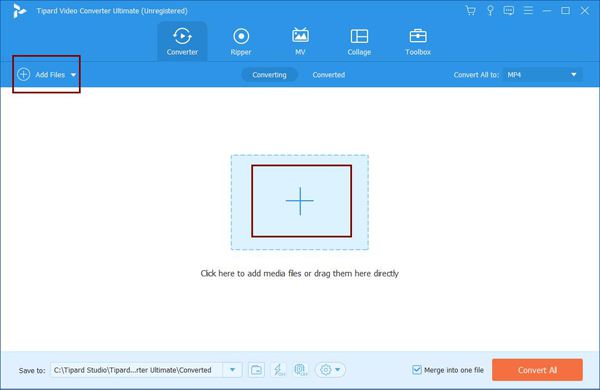
Krok 2Pokud chcete upravit podrobné parametry, klikněte na Převést vše na nabídku a vyberte požadovaný formát videa (Normálně se formát MP4 běžně používá v mnoha polích). Můžete také kliknout na Vlastní profil pro změnu rozlišení videa a snímkové frekvence.

Krok 3Chcete -li videa dále upravovat, klikněte na Změnit ikonu upravte velikost videa, přidejte do videa filtry, efekty a vodoznaky. Můžete také kliknout na Snížit ikonu pro oříznutí videí MOV samostatně.

Krok 4Po všech úpravách byste měli zaškrtnout Sloučit do jednoho souboru možnost ve spodní části a poté klikněte na Převést vše tlačítko pro zahájení kombinování souborů MOV.
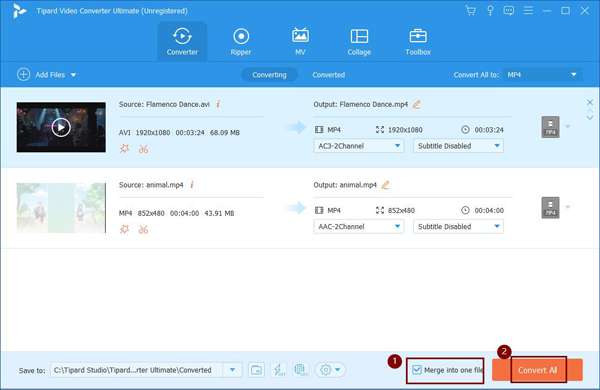
Část 2: Jak kombinovat soubory MOV pomocí aplikace QuickTime Video Player
Pokud jste uživatel systému Mac, můžete také použít QuickTime ke snadnému sloučení souborů MOV. QuickTime je vestavěný přehrávač videa na počítačích Mac, který podporuje kombinování videí. Měli byste však poznamenat, že můžete upravit pouze pořadí klipů a neexistují žádné další funkce pro úpravy, které by zatraktivnily videa MOV. Zde jsou kroky:
Krok 1Otevřete počáteční video nebo klip pomocí QuickTime na Macu. Při přehrávání tohoto videa můžete do přehrávače videa přetáhnout jakákoli jiná videa MOV. Můžete také kombinovat a převádět GIFy k videu MOV. Potom uvidíte, že klipy MOV jsou sloučeny dohromady.

Krok 2Po přidání všech videí MOV, která chcete sloučit, můžete zatažením za klipy volně upravit pořadí. Poté klikněte na následující Hotovo tlačítko pro uložení sekvence.

Krok 3Klepněte na tlačítko Soubor menu a zvolte Vývoz volba. Poté si můžete vybrat požadovaný formát a rozlišení pro export. Poté ve vyskakovacím okně vyberte cestu k úložišti a klikněte na Uložit tlačítko pro uložení videí.
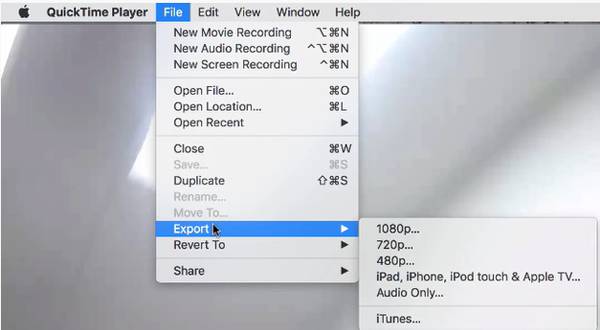
Část 3: Časté dotazy k připojování videí MOV
1. Jaký formát mám zvolit při kombinování videí MOV pro YouTube?
YouTube podporuje nahrávání formátů MP4, MOV, AVI, WMV, FLV a WebM. A rozlišení může dosáhnout 4K. Snímková frekvence by měla být 24 fps až 60 fps. Všechna nastavení můžete upravit pomocí Tipard Video Converter Ultimate.
2. Jak přehrávat videa MOV?
Videa MOV jsou kompatibilní s většinou přehrávačů videa, včetně QuickTime, Windows Media Playera většina přehrávačů videa třetích stran.
3. Mohu spojit videa MOV a videa v jiných formátech dohromady?
Samozřejmě můžete. Tipard Video Converter Ultimate podporuje všechny populární formáty. Do softwaru tedy můžete přidat jakékoli video a poté změnit formát exportu na požadovaný. Je to nejjednodušší způsob, jak kombinovat soubory MOV a další videa.
Proč investovat do čističky vzduchu?
Pokud chcete zkombinovat soubory MOV uložené ve vašem iPhonu a vytvořit zajímavý vlog k nahrání, můžete použít dva zmíněné způsoby v tomto článku. Chcete-li upravit nastavení videa, přidat další efekty a hudbu na pozadí, stáhněte si raději zdarma Tipard Video Converter Ultimate, který splní všechny vaše požadavky.







